タスクを管理するのは、大変な作業です。手帳やスマホのメモ帳など、色々な方法を試してきたけれど、うまくいかないこともあるはず。そんなあなたに、Trelloをご紹介。Trelloは、直感的に使えるタスク管理ツールです。あなたも、Trelloでスムーズなタスク管理を始めてみませんか?
Trelloとは
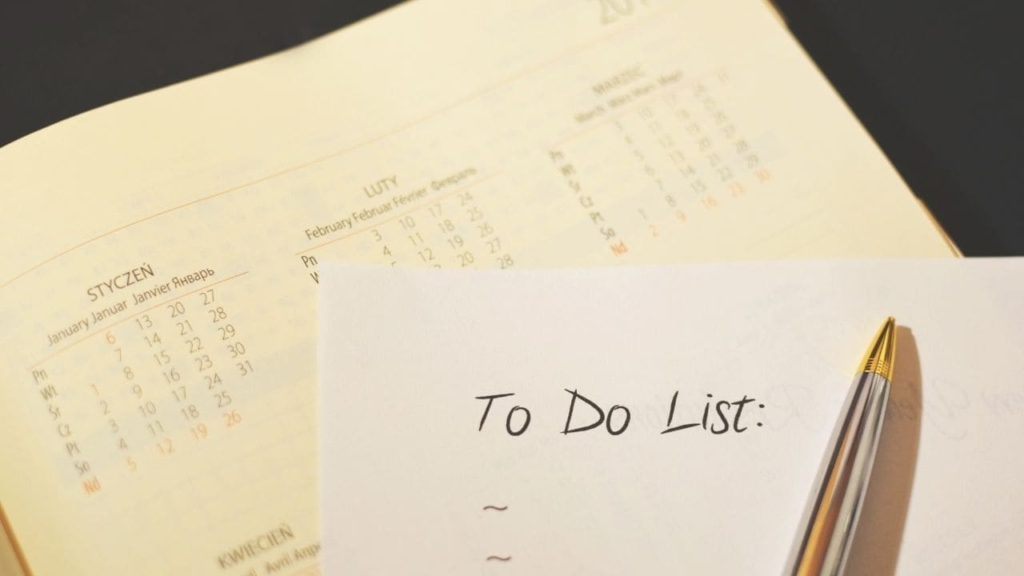
Trelloは、ビジュアルなボードとカードを使ってタスクやプロジェクトを管理することができるクラウド型のタスク管理ツールです。カードには、タスクの詳細や期限などの情報を記載できます。ボードには、タスクを分類するためのリストを作成できます。複数人での共同作業にも向いており、カードにコメントやアクティビティを追加することができます。また、Trelloは無料で使うことができますが、有料プランもあり、より高度な機能や統合が利用できるようになっています。
基本利用方法
詳細な利用方法は下でさらに記載しますが、簡単な使用方法についてご説明します。
- ボードの作成:プロジェクトやタスクごとにボードを作成します。
- リストの作成:ボードに対してリストを作成します。例えば、プロジェクトのステージやタスクの優先度などで分類します。
- カードの作成:リストに対してカードを作成します。タスクの詳細や期限などをカードに記載します。
- カードの移動:カードをドラッグ&ドロップで移動し、進捗状況を表現します。
- コメントの追加:カードに対してコメントを追加し、メンバー間でコミュニケーションをとります。
- チェックリストの作成:カードに対してチェックリストを作成し、タスクの進捗状況を管理します。
- ラベルの設定:カードに対してラベルを設定し、優先度やカテゴリーを表現します。
- 通知の設定:メンバーに対して通知を設定し、タスクの進捗状況を共有します。
メリット
Trelloには下記のようなメリットがあります。
直感的に使いやすい
Trelloは、シンプルで使いやすいインターフェースが特徴的です。直感的なドラッグ&ドロップ操作で、カードを移動させたり、タスクの進捗状況を管理することができます。
ボードとカードでタスクを可視化
Trelloは、ボードとカードでタスクを可視化することができます。ボードはプロジェクト全体を、カードはタスクを表しています。これにより、タスクの全体像を一目で把握することができます。
チームでの共同作業が可能

Trelloは、チームでの共同作業にも対応しています。ボードを共有することで、チームメンバーとタスクを共有し、進捗状況を管理することができます。
カスタマイズ性が高い
Trelloは、カスタマイズ性が高いことが特徴です。カードのラベルや期限、コメント、アタッチメントなど、自分のプロジェクトに合わせてカスタマイズすることができます。
多機能なアプリケーション
Trelloは、多機能なアプリケーションとして、ボード、カード、リスト、チェックリスト、カレンダー、通知など、様々な機能を備えています。それらを組み合わせることで、より効率的なタスク管理が可能です。
デメリット
ただし、Trelloを利用するにあたりデメリットもあります。
カスタマイズ性が限られている
Trelloは使いやすいという点で優れていますが、一方でカスタマイズ性には限界があります。カスタマイズしたい場合は、拡張機能やパワーユーザー向けの高度な機能を使う必要があります。また、Trelloには細かい設定項目が多くあり、使い始めたばかりの人にとってはやや複雑に感じるかもしれません。
カードが多くなると管理が大変になる
Trelloはカードの数が多くなると、管理が煩雑になる傾向があります。カードの詳細を見るためには、カードをクリックして別のページに移動する必要があります。そのため、多数のカードを管理する場合は、効率的な管理方法を確立する必要があります。
タスクの優先順位を設定する機能が限られている
Trelloにはタスクの優先順位を設定する機能がありますが、非常に限られたものです。例えば、カードにはカラーコードを設定できますが、それを利用して優先度を設定することはできません。そのため、タスクの優先順位を設定するためには、他のツールや方法を併用する必要があります。
グループ間のタスク共有が制限される
Trelloは、グループ内でのタスク共有には適していますが、グループ間でのタスク共有には限界があります。異なるグループで作業している場合、タスクの共有や進捗状況の確認が難しくなる可能性があります。
画面説明
ここではTrelloの画面例を用いて機能を紹介します。
【ボード】
まずは、Trelloの最も基本的な概念である「ボード」をご紹介します。ボードは、1つのプロジェクトやテーマに対応し、複数のリストとカードを含むことができます。例えば、以下のような「学習」のボードがあるとします。
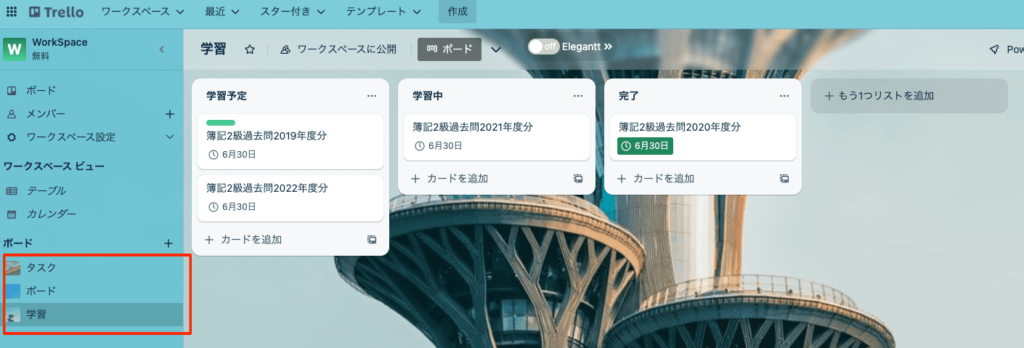
このボードには、「学習予定」「学習中」「完了」という3つのリストがあり、それぞれに複数のカードが含まれています。カードには、タイトルや説明、ラベル、期限などの情報を設定することができます。
【カード】
次に、Trelloのカードについてご紹介します。カードは、タスクやアイデア、メモなどを表し、ボード内のリストに配置されます。例えば、以下のような「簿記2級過去問2019年度」というカードがあるとします。
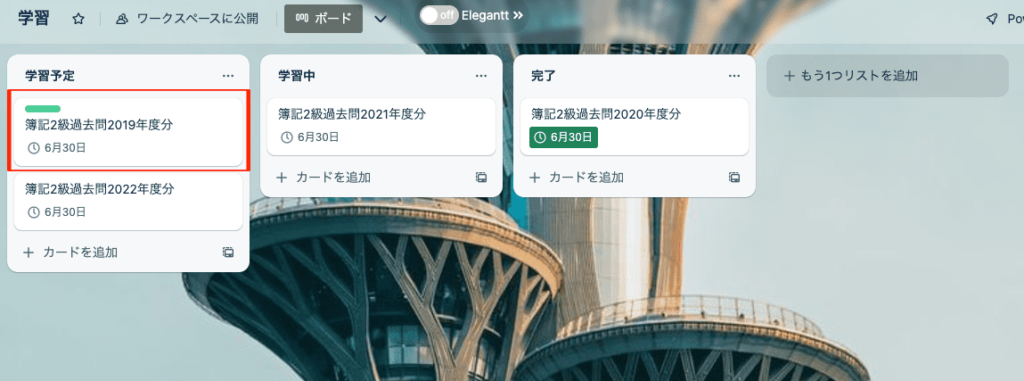
このカードには、タイトルや説明、チェックリスト、ラベル、期限、コメントなどの情報が設定されています。また、右側には、カードを移動することや、カードをアーカイブすることなど、カードに対する操作を行うことができるボタンがあります。
【ラベル】
Trelloでは、ラベルを使ってカードを分類することができます。例えば、以下のようなラベルがあるとします。
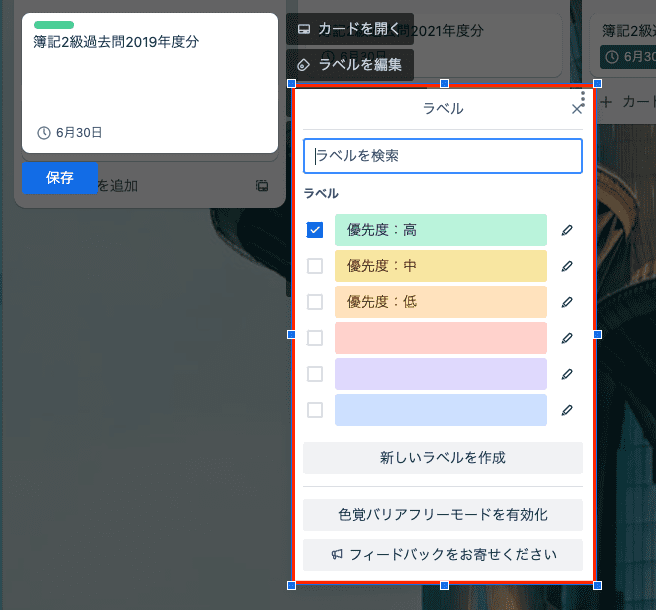
このラベルを使って、タスクの種類や優先度、担当者などを表すことができます。
Trelloの利用イメージ
Trelloは個人利用としても、チーム利用としても有効なツールです。ここでは具体的にTrelloを活用できる利用シーンについてご説明します。
プロジェクト管理
Trelloを使えば、プロジェクトの管理が簡単になります。プロジェクト全体をボードとして作成し、タスクをカードとして追加していくことができます。タスクを担当者ごとに分けたり、期限を設定することもできます。
カンバン方式のタスク管理
Trelloはカンバン方式を採用しており、タスクの進捗状況を視覚的に管理できます。カードを進行中、完了、保留などのリストに移動させることで、タスクの進捗状況を簡単に確認できます。
アイデア出しやノート作成
Trelloは、アイデア出しやノート作成にも利用できます。ボードを作成して、アイデアやメモをカードとして追加していくことができます。また、チェックリスト機能を使って、アイデアを整理することもできます。
スケジュール管理
Trelloは期限を設定することができるため、スケジュール管理にも利用できます。カレンダーアプリと組み合わせて使うことで、タスクの期限を把握しやすくなります。
チームでのコラボレーション
Trelloは、チームでのコラボレーションに最適なツールです。同じボードを共有することで、チーム全体でタスクを共有し、進捗状況を把握することができます。コメント機能を使って、チームメンバーとのコミュニケーションも簡単に行うことができます。
まとめ
Trelloはユーザーが自分たちの方法でタスクを管理できる柔軟性があり、独自のボード、リスト、カードの設定ができます。さらに、様々なアドオンや連携機能を使うことで、Trelloの機能を拡張することもできます。
使いやすく、視覚的に理解しやすいため、プロジェクトの全体像を素早く把握できます。また、コメント機能やファイルの添付機能もあり、チーム内のコミュニケーションを円滑にすることができます。
ここまで読んでいただきありがとうございました。

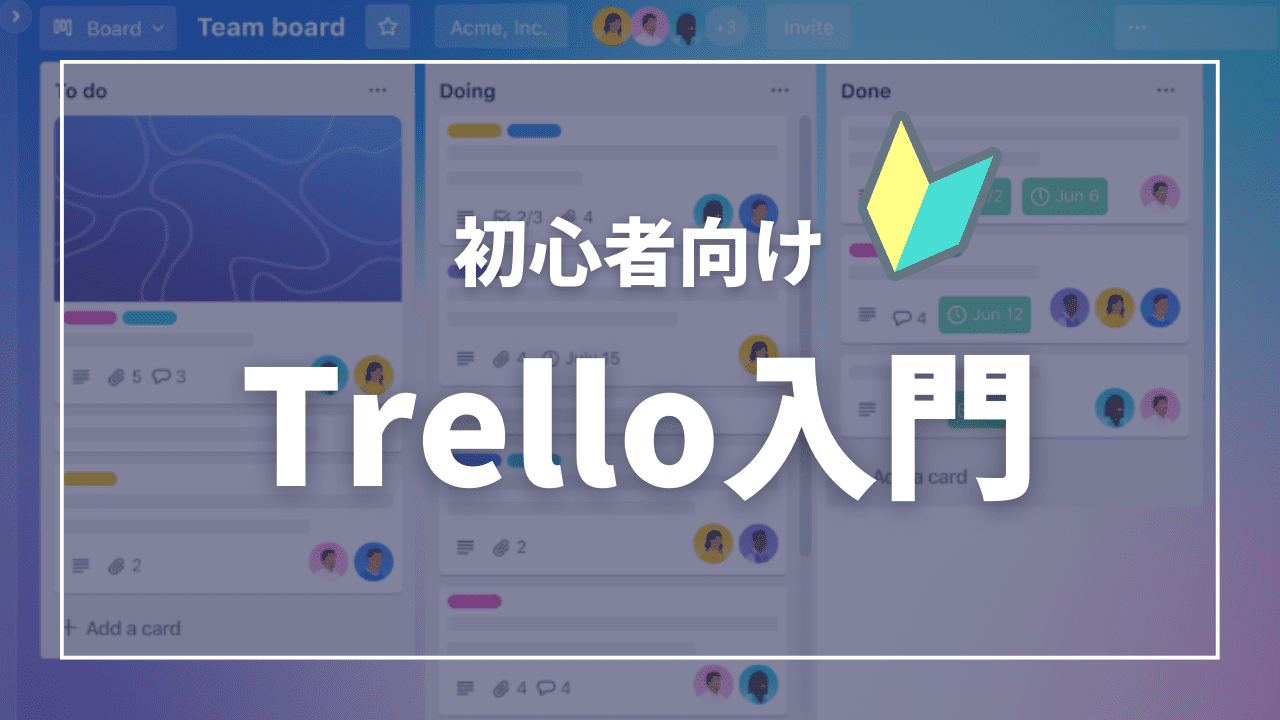



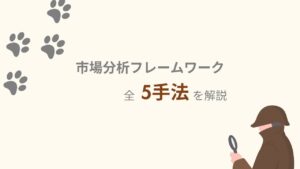

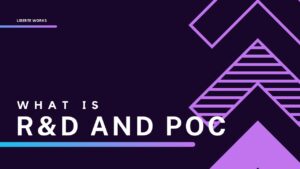
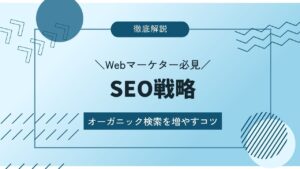

コメント